Tutorial de Regis, puedes encontrar el original aquí.

Un millón de gracias por permitirme traducir
tus maravillosos tutoriales, Regina.
Con tu resultado, puedes hacer firmas, websets, cartas de incredimail, etc.
Por favor, crédito a Tati Designs, gracias.
Materiales
PSPX2 (puedes utilizar cualquier versión).
Descarga el material del tutorial aquí:

Filtros:
Xero / Clarity (descarga aquí).
Medhi / WavyLab1.1 (descarga aquí).
Flaming Pear / Flexify2 (descarga aquí).
AP Lines / Lines SilverLining (descarga aquí).
Eye Candy5 / Impact / Glass (descarga aquí).
Nik Software / Color Effex Pro 3.0 (descarga aquí).
Preparación
Instala los Filtros en la carpeta de "Complementos" de tu PSP.
Abre los tubes y la máscara, duplicar y cerrar el original.
En la carpeta "Preset" hay 1 archivo, basta con hacer doble clic en él para que se instale
con el filtro Eye Candy 5 Impact.
Si usas otros colores, debes jugar con la opacidad y modo mezcla de las capas.
El tube de las mujeres es de Eglantine Rose.
La máscara es de Crealine. El doodle es de Cajun Designz.
El tube de las mujeres en el segundo ejemplo es de Babette.

Colores
Ésta es la paleta del tutorial:
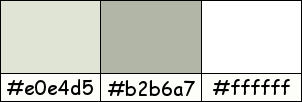

Paso 1
Abre el archivo "sister-alpha-regis". Duplica y cierra el original.
(Ésta será la base de nuestro trabajo, que contiene selecciones grabadas en el canal alfa).
En tu paleta de Materiales, pon de primer plano el color #e0e4d5 y de segundo plano el color #b2b6a7.
El color cambia al final del tutorial.
Nota: si usas otro tube, elige un color brillante y otro oscuro del mismo.
Crea un gradiente "Reflejos" en el primer plano de la siguiente manera:
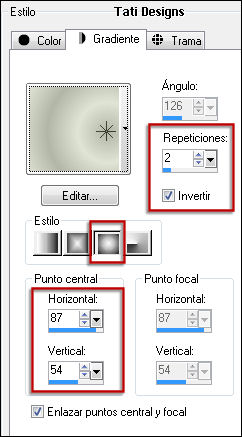

Paso 2
Rellena tu imagen transparente con el gradiente del primer plano.
Efectos / Complementos / Medhi / WavyLab1.1:
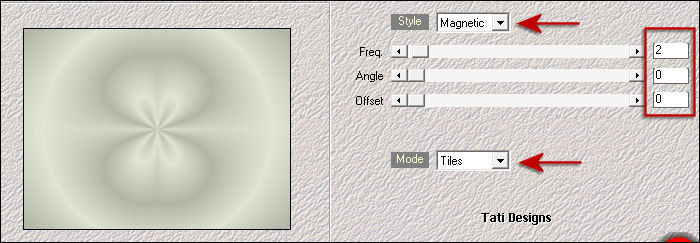

Paso 3
Capas / Duplicar.
Haz invisible esta capa y sitúate en la de abajo (la original).
Efectos / Complementos / Flaming Pear / Flexify2:
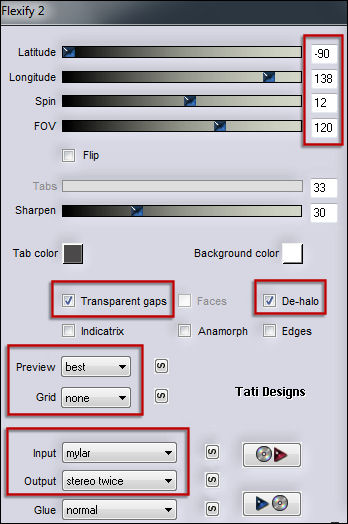

Paso 4
Vuelve a la capa superior y hazla visible de nuevo.
Cambia el Modo de la capa a "Luz débil".
Efectos / Complementos / Xero – Clarity (valores por defecto):
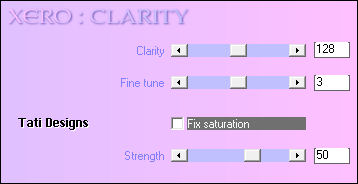
Edición / Repetir Clarity.
Efectos / Complementos / AP Lines / Lines SilverLining:
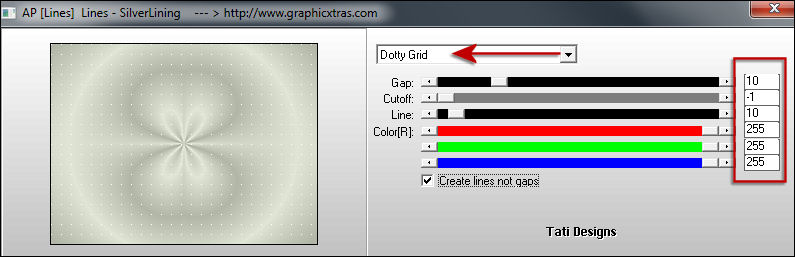
Efectos / Efectos de borde / Realzar.

Paso 5
Abre una nueva capa de trama.
Rellena con el color claro del primer plano #e0e4d5.
Abre la máscara "©crealineMask-1-9.05.20111".
Capas / Nueva capa de máscara / A partir de una imagen:
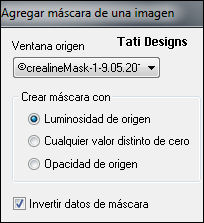
Capas / Fusionar / Fusionar grupo.
Efectos / Complementos / Xero – Clarity (valores por defecto): Repite 4 veces.

Paso 6
Abre una nueva capa de trama.
Selecciones/Cargar o guardar selección/Cargar selección de canal alfa.
Verás que está directamente disponible la selección "sister", haz clic en "Cargar":

Rellena la selección con el color oscuro del segundo plano #b2b6a7.
Selecciones / Modificar / Contraer / 4 píxeles.
Rellena la selección con el color claro del primer plano #e0e4d5.
Selecciones / Modificar / Contraer / 2 píxeles.
Rellena la selección con el color oscuro del segundo plano #b2b6a7.
Selecciones / Modificar / Contraer / 2 píxeles.
Mantén la selección.

Paso 7
Abre el tube "tube28".
Activa la Herramienta de "Selección" (S) / Rectángulo  .
.
Selecciona el rostro de la chica de la izquierda y copia:
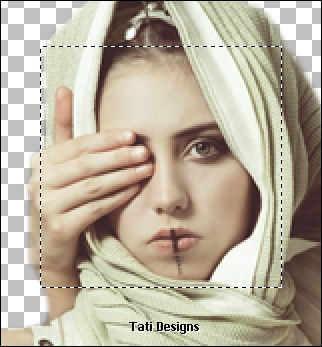
Vuelve a tu trabajo y pega en la selección.
Selecciones / Anular selección.
Aplica Sombra: 2 / 4 / 50 / 15 / Negro.

Paso 8
Abre una nueva capa de trama.
Selecciones/Cargar o guardar selección/Cargar selección de canal alfa.
Despliega el menú y elige
"sister1-regis", haz clic en "Cargar":
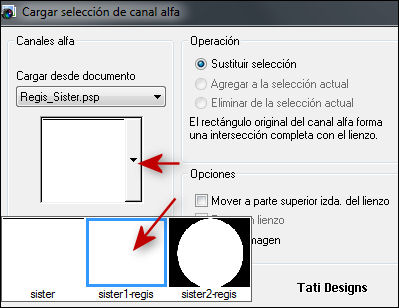
Rellena la selección con el color oscuro del segundo plano #b2b6a7.
Selecciones / Modificar / Contraer / 4 píxeles.
Rellena la selección con el color claro del primer plano #e0e4d5.
Selecciones / Modificar / Contraer / 2 píxeles.
Rellena la selección con el color oscuro del segundo plano #b2b6a7.
Selecciones / Modificar / Contraer / 2 píxeles.
Mantén la selección.

Paso 9
Vuelve al tube "tube28".
Selecciones / Anular selección.
Activa la Herramienta de "Selección" (S) / Rectángulo  .
.
Selecciona el rostro de la chica de la derecha y copia:
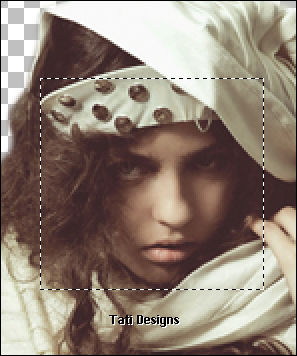
Vuelve a tu trabajo y pega en la selección.
Selecciones / Anular selección.
Aplica Sombra: 2 / 4 / 50 / 15 / Negro.

Paso 10
Capas / Fusionar / Fusionar hacia abajo.
Capas / Duplicar.
Mover hacia abajo:

Capas / Fusionar / Fusionar hacia abajo.

Paso 11
Abre el tube "Doodle101CajunDesignz copie" y copia y pega como nueva capa.
Redimensiona al 50% (cuida que no esté activada la opción "Cambiar tamaño de todas las capas").
Imagen / Imagen en negativo.
Mover entre los dos cuadros de arriba:
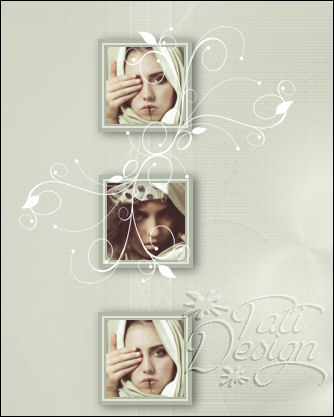
Capas / Organizar / Bajar.
Aplica Sombra: 1 / 2 / 100 / 4 / Color oscuro del segundo plano: #b2b6a7.
Capas / Duplicar.
Imagen / Voltear.
Capas / Fusionar / Fusionar hacia abajo.
Cambia el Modo de la capa a "Superposición".

Paso 12
Sitúate en la capa superior.
Abre una nueva capa de trama.
Selecciones/Cargar o guardar selección/Cargar selección de canal alfa.
Despliega el menú y elige
"sister2-regis", haz clic en "Cargar".
Selecciones / Invertir.
Rellena la selección con el color blanco #ffffff.
Cambia el Modo de la capa a "Luz débil" y baja la opacidad a 35.
Mantén la selección.

Paso 13
Abre una nueva capa de trama.
Selecciones / Invertir.
Selecciones / Modificar / Seleccionar bordes de selección:

Rellena la selección con el color blanco #ffffff.
Selecciones / Anular selección.

Paso 14
Capas / Duplicar.
Redimensiona al 80% (cuida que no esté activada la opción "Cambiar tamaño de todas las capas").
Capas / Duplicar.
Redimensiona al 80% (cuida que no esté activada la opción "Cambiar tamaño de todas las capas").
Capas / Fusionar / Fusionar hacia abajo.
Activa la Herramienta de "Varita mágica", Fundido y Suavizado a 0, Alisado marcado.
Selecciona el marco interior:

Selecciones / Modificar / Expandir / 2 píxeles.
Efectos / Complementos / Eye Candy5 / Impact / Glass y,
en "Settings",
selecciona el preset "sister-glass-regis":
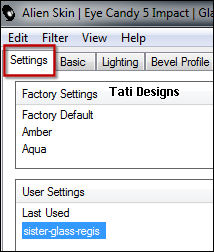
Selecciones / Anular selección.

Paso 15
Abre el tube "tube28" y copia y pega como nueva capa.
Redimensiona al 80% (cuida que no esté activada la opción "Cambiar tamaño de todas las capas").
Mover a la derecha:

Capas / Duplicar.
Sitúate en la capa de abajo (la del tube original).
Ajustar / Desenfocar / Desenfoque Gaussiano a 10.

Paso 16
Sitúate en la segunda capa empezando por abajo ("Copia de Raster 1").
Selecciones/Cargar o guardar selección/Cargar selección de canal alfa.
Despliega el menú y elige
"sister2-regis", haz clic en "Cargar".
Pulsa la tecla "Supr" del teclado.
Efectos / Efectos 3D / Recortar:

Selecciones / Anular selección.

Paso 17
Capas / Fusionar todo (aplanar).
Imagen/Agregar bordes/1 píxel/Simétrico con el color del segundo plano #b2b6a7.
Imagen/Agregar bordes/50 píxeles/Simétrico con el color blanco #ffffff.
Imagen/Agregar bordes/1 píxel/Simétrico con el color del segundo plano #b2b6a7.
Redimensiona tu trabajo a 800 píxeles de ancho (cuida que SÍ esté activada la opción "Cambiar tamaño de todas las capas").

Paso 18
Abre el tube "IKHDesigns_WinterTale_el64-shadow" y copia y pega como nueva capa.
Redimensiona al 50% (cuida que no esté activada la opción "Cambiar tamaño de todas las capas").
Edición / Repetir Cambiar tamaño.
Ajustar / Matiz y Saturación / Colorear / 53 - 24.
Mover a la esquina superior izquierda.
Capas / Fusionar / Fusionar todo (aplanar).

Paso 19
Éste es el resultado del tutorial:

Para darle un poco más de color, vamos a aplicar un filtro.
Efectos / Complementos / Nick Software / Color Effex Pro 3.0 / Bi-Color Filters - Moss1 - Color Set1 - Opacidad 27:
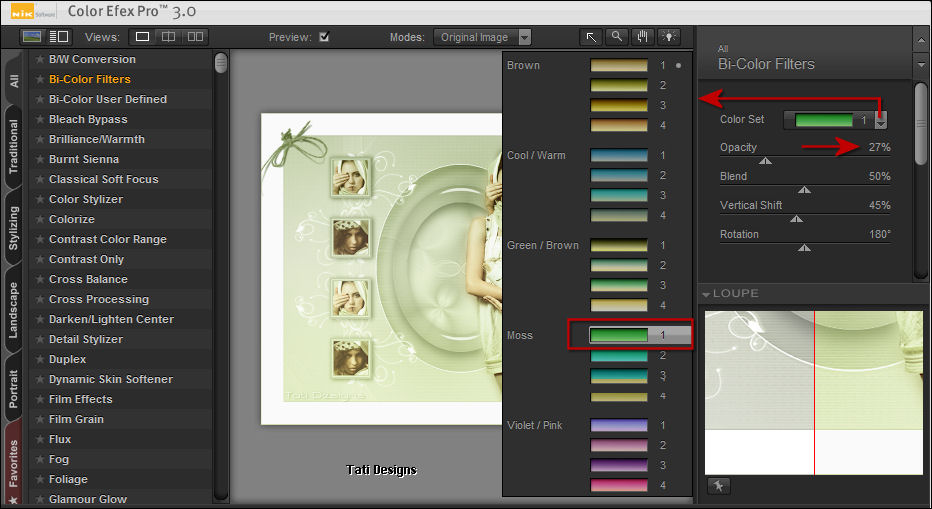
Si quieres, juega con el filtro, puedes elegir el ajuste de acuerdo a tus deseos.

Paso 20
No olvides tu firma.
Exporta como archivo .jpg optimizado.
¡Se acabó!
Espero que te haya gustado y que hayas disfrutado con él.

.:. Mi versión del tutorial .:.


.:. Si quieres enviarme tu trabajo con el resultado de esta traducción, ponte en contacto conmigo .:.
